ps照片转手绘教程,PS结合SAI把美女照片转为手绘效果
在ps调色效果中,把人物相片转手绘效果是不少人喜爱的一种效果,也是不少ps学习者想要实现的ps调色效果,很多ps初学者觉得照片转手绘效果难,其实是缺少思路和方法,下面品索为大家分享ps照片转手绘教程,PS结合SAI把美女照片转为手绘效果。
这篇教程的转手绘非常细腻干净。前期主要是用PS来调色,再把局部偏暗的区域调亮;然后在SAI中画出五官、头发、衣服等,头发部分的绘制是难点,需要把头发按不同的明暗分组,这样画出的头发层次感极强。
最终效果

原图

1、打开原图先改下分辨率,图像-图像大小-分辨率300,宽度2000。然后调曲线,可选颜色,目的是调整肤色。
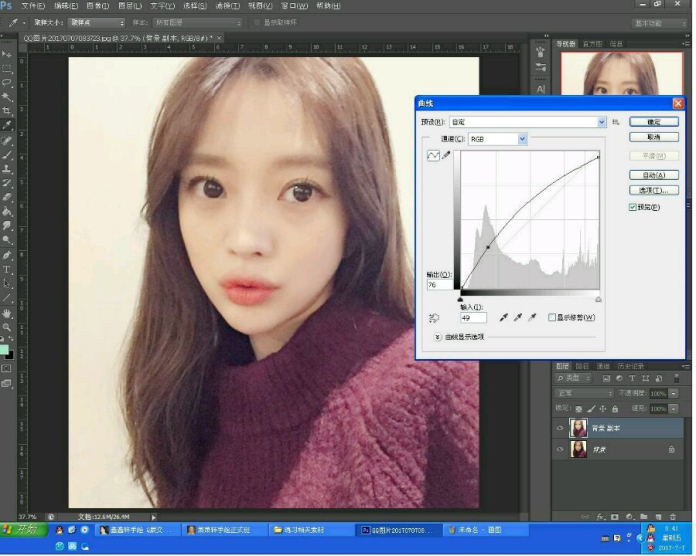
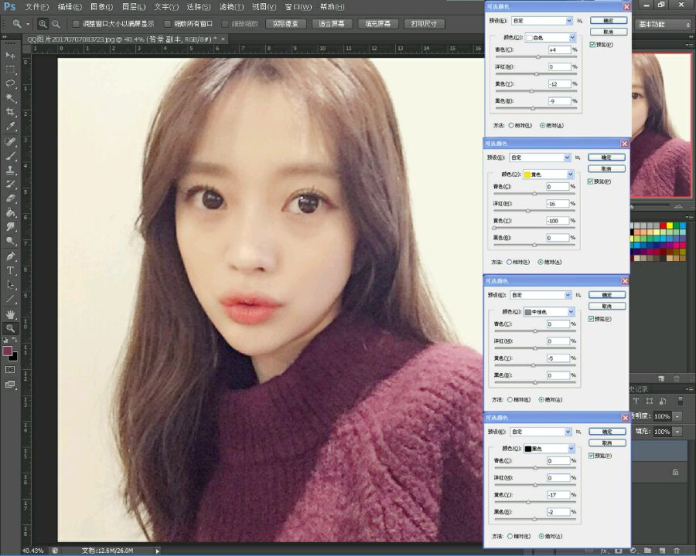
2、把脸部和衣服单独选中,把脸调的稍微亮一些,衣服我改了下颜色。
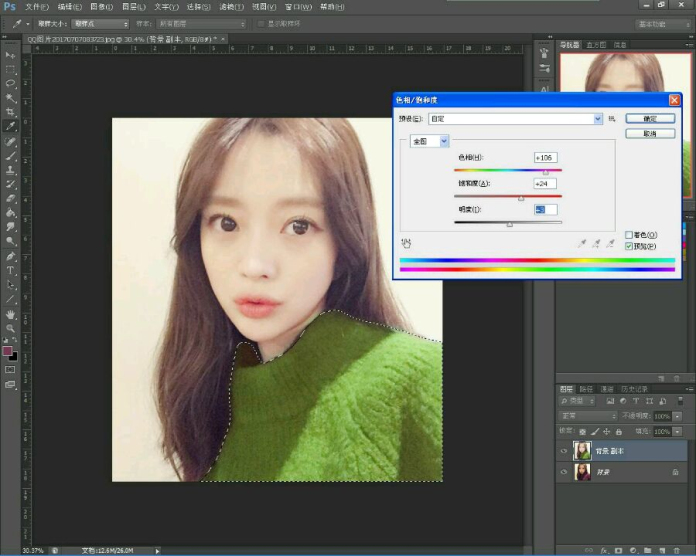
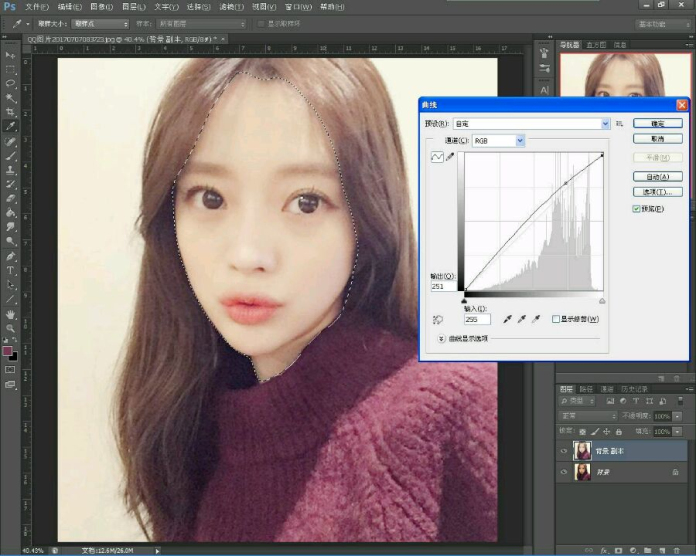
3、给人物叠加上腮红,(新建一个图层选择叠加模式,用柔角画笔选个红色轻轻在两颊和眼角,鼻头都轻轻图一点红色。然后用高斯模糊,模糊一下。腮红颜色要浅,如果画深了可以改变下图层的透明度来降低颜色的饱和度)。
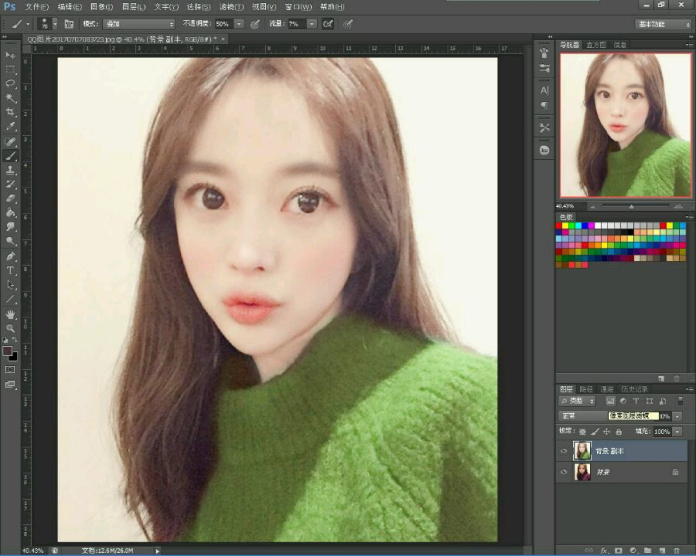
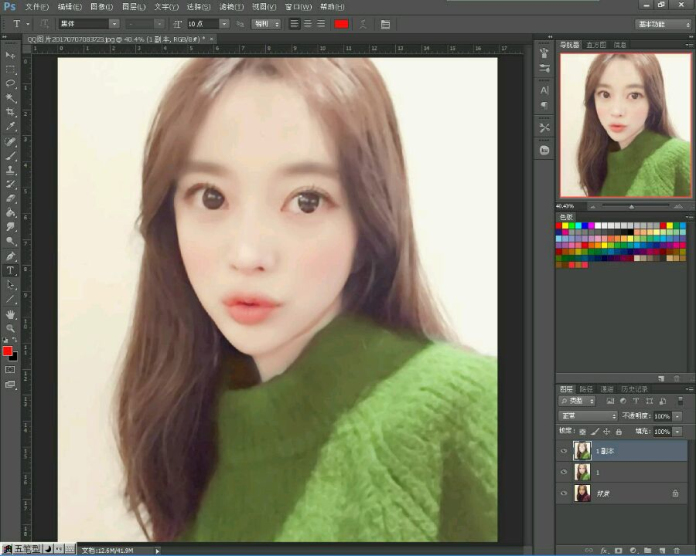
4、把图片在sai里打开。用模糊画笔把脸部和头发都模糊一边,为了去除图上的噪点。要轻轻的模糊,头发要顺着头发走向模糊。
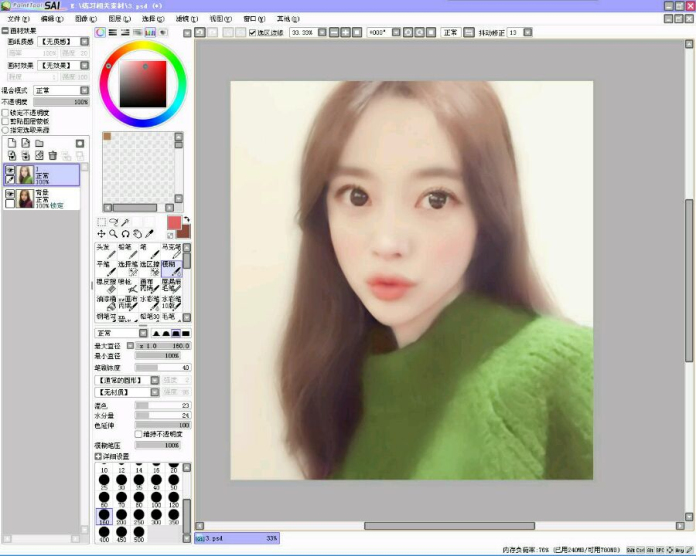
5、新建一个图层,选取嘴巴上的深红色把唇线画下,要注意唇部的高低起伏和颜色的轻重。2向下合并图层,再画出唇纹。3在唇部点上高光点。


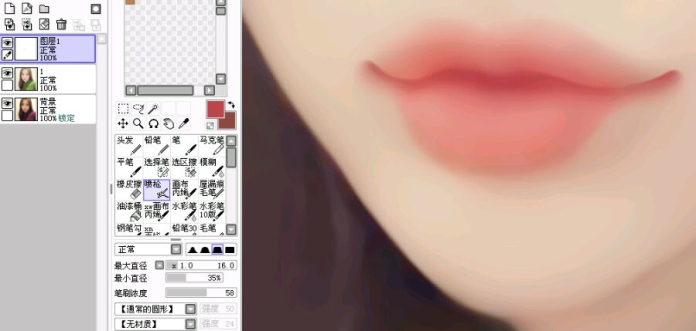
6、选择鼻孔上边的暗红用喷枪画出鼻子的外轮廓,再模糊工具把刚刚画的轮廓线外边缘模糊下。

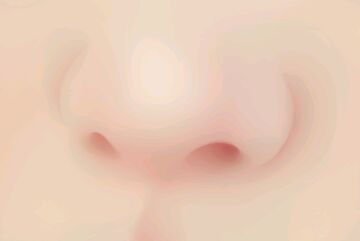
7、再选择鼻子上的浅色把鼻子的外轮内廓边缘描下,再用模糊工具把边缘模糊。这步是为了增加鼻子的立体感。
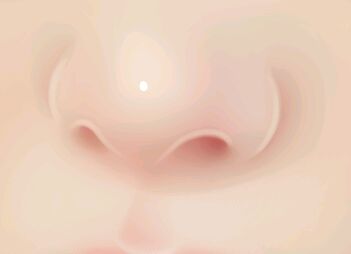
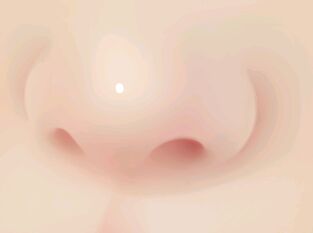
8、选择眼部最深的颜色画一个黑黑的眼珠和上眼线。再选择眼角的颜色画眼角。然后选一个皮肤上的浅色把眼角和下眼脸的边缘描一下。再用模糊工具把外侧模糊。



9、选择一个棕色在眼睛里面画高光。然后再模糊开。
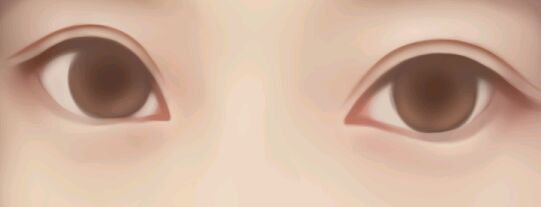
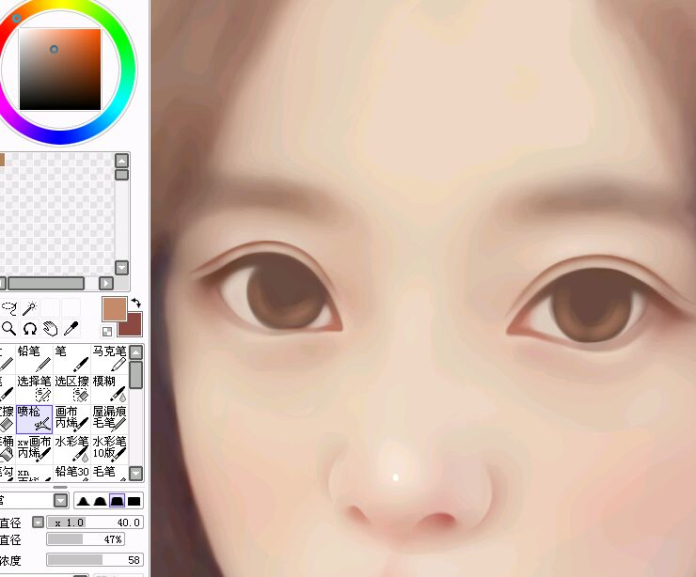
10、新建一个发光图层画点蓝色的反光,再用模糊工具模糊。


11、然后在眼睛上点高光点。再用画布丙烯把眉毛画出眉形,用笔工具画出睫毛。


12、头发我也是渣渣。这步是用画布丙烯打底。

13、选择头发用的深色进行分组。

14、选择头发中的浅色进行提亮。

15、最后再选择比头发中的浅色稍微亮一点的颜色画高光发丝。

最后一次可以在眼睛里加入星空效果,然后处理下背景。再到ps里整体调下颜色。

来源:贴吧/Wl9636
猜你喜欢
![]()